
Kemas kini Inkscape 1.0.2 baru tersedia Dan dalam edisi baru ini, para pembangun menyebutkan bahawa mereka menumpukan perhatian pada peningkatan kestabilan, dan juga memperbaiki kesalahan, selain itu untuk versi MacOS mereka berusaha meningkatkan prestasi.
Bagi mereka yang tidak biasa dengan Inkscape harus mengetahui perkara itu adalah perisian grafik vektor berkualiti profesional Ia berjalan pada Windows, Mac OS X, dan GNU / Linux. Ini digunakan oleh profesional reka bentuk dan penggemar di seluruh dunia untuk membuat pelbagai grafik, seperti ilustrasi, ikon, logo, diagram, peta, dan grafik web.
Inkscape mempunyai alat lukisan yang canggih dengan kemampuan yang setanding dengan Adobe Illustrator, CorelDRAW, dan Xara Xtreme. Anda boleh mengimport dan mengeksport pelbagai format fail, termasuk SVG, AI, EPS, PDF, PS, dan PNG.
Ia memiliki set fitur lengkap, antara muka sederhana, sokongan multibahasa, dan dirancang agar dapat diperluas, pengguna dapat menyesuaikan fungsi Inkscape dengan plugin.
Editor menyediakan alat gambar yang fleksibel dan memberikan sokongan untuk membaca dan menyimpan gambar dalam format SVG, OpenDocument Drawing, DXF, WMF, EMF, sk1, PDF, EPS, PostScript, dan PNG.
Inkscape 1.0.2 Ciri Baru Utama
Semasa penyediaan versi baru, sdan memberi perhatian khusus untuk meningkatkan kestabilan dan menghilangkan kesalahan, termasuk menyelesaikan masalah output teks dan meningkatkan operasi normal alat pemadam.
Juga, iklan tersebut menyebutkan bahawa prestasi telah ditingkatkan dalam versi macOS. Di antara inovasi yang dilaksanakan, Penampilan dalam tetapan pilihan untuk membatalkan penskalaan dengan mengklik butang tetikus tengah dan melarang putaran kanvas untuk dokumen berasingan atau semua tetingkap.
Pada masa yang sama ujian alpha dimulakan untuk versi baru Inkscape 1.1 yang ketara, yang memperkenalkan layar utama selamat datang untuk aplikasi dan menawarkan tetapan asas seperti jenis kanvas, tema, dan hotkey set, serta senarai fail dan templat yang baru dibuka untuk membuat dokumen dengan ukuran tertentu.
Inovasi lain termasuk:
- Antaramuka untuk mencari tetapan dengan topeng.
- Tetingkap timbul semasa mengklik "?" kotak dialog untuk memasukkan perintah yang membolehkan anda memanggil pelbagai fungsi tanpa mengakses menu atau menekan butang panas.
- Paparan Sketch Overlay yang memaparkan garis besar dan gambar pada masa yang sama
Akhirnya, sekiranya anda berminat untuk mengetahui lebih lanjut mengenainya mengenai versi baru Inkscape 1.0.2 anda boleh menyemak perinciannya Dalam pautan berikut.
Bagaimana cara memasang Inkscape 1.0.2 di Ubuntu dan derivatif?
Akhirnya, bagi mereka yang berminat untuk dapat memasang versi baru ini di Ubuntu dan sistem lain yang berasal dari Ubuntu, mereka harus membuka terminal dalam sistem, ini dapat dilakukan dengan kombinasi kunci "Ctrl + Alt + T".
Dan pada dirinya kita akan menaip arahan berikut kami akan menambahkan repositori aplikasi:
sudo add-apt-repository ppa:inkscape.dev/stable sudo apt-get update
Lakukan ini untuk memasang inkscape, kita hanya perlu menaip arahan:
sudo apt-get install inkscape
Kaedah pemasangan lain adalah dengan bantuan pakej flatpak dan satu-satunya syarat adalah untuk menambahkan sokongan ke sistem.
Di terminal kita hanya perlu menaip perintah berikut:
flatpak install flathub org.inkscape.Inkscape
Setelah pemasangan selesai, anda boleh menemui pelancar aplikasi di menu aplikasi anda.
Akhirnya kaedah lain yang ditawarkan secara langsung oleh pemaju Inkscape adalah menggunakan fail AppImage yang boleh anda muat turun terus dari laman web aplikasi.
Sekiranya versi ini, anda dapat membuka terminal dan di dalamnya anda boleh memuat turun gambar versi terbaru ini dengan mengetik perintah berikut di dalamnya:
wget https://inkscape.org/gallery/item/23849/Inkscape-e86c870-x86_64.AppImage
Selesai memuat turun, sekarang anda hanya perlu memberi kebenaran kepada fail dengan arahan berikut:
sudo chmod +x Inkscape-e86c870-x86_64.AppImage
Atau dengan cara yang sama dengan mengklik sekunder pada fail dan pada sifat mereka mengklik pada kotak yang mengatakan dijalankan sebagai program.
Dan itu sahaja, anda boleh menjalankan gambar aplikasi aplikasi dengan mengklik dua kali padanya atau dari terminal dengan arahan:
./Inkscape-e86c870-x86_64.AppImage
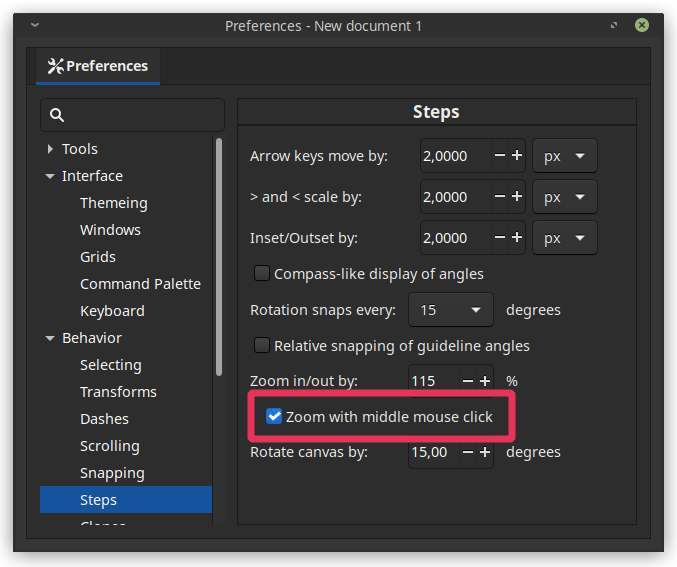
Saya menggunakan Inkscape kerana vectorizer lebih baik daripada aplikasi komersial.